WIN10下JLINK V8 固件烧录出现问题记录
2016-05-21 11:57
323 查看
在win10下面重刷jlink v8 固件的步骤及自己遇到问题的记录:
第一步:安装固件烧录软件
请ATMEL官方网址下载AT91-ISP下载软件。
软件下载地址:http://www.atmel.com/dyn/products/tools_card.asp?tool_id=3883
在打开的网页中,下载下图中红色框所示软件。
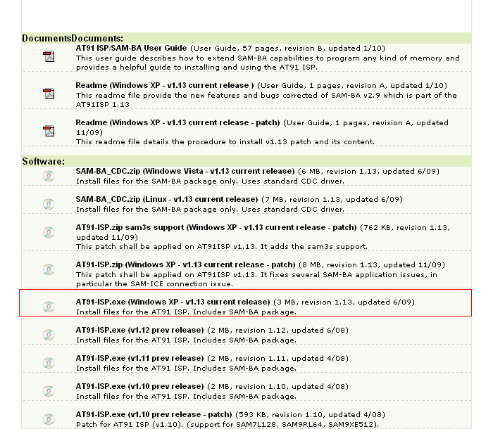
安装下载好的Install AT91-ISP v1.13.exe软件
双击Install AT91-ISP v1.13.exe运行,选择默认设置,安装好以后,桌面上生成如下两个图
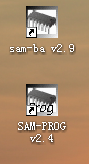
第二步:擦除芯片并进入芯片模式
打开jlink外壳,电路如图所示:

使用USB线连接JLINK与PC机,以提供JLINK工作电源。
短接图中A的两个过孔约5秒。断开A位置的两个过孔的短接。然后拔掉JLINK与P C间的USB线(注意先后顺序)。
短接图中,B处的两个过孔。
使用USB线连接JLINK与PC机,至少超过10秒后,拔掉USB线,停止给K供电(确保此过程中,图中B处一直处于可靠的端接状态)。
断开图中B的短接。
第三步:更新固件
双击桌面上的SAM-PROG v2.4图标 ,运行SAM-PROG v2.4烧录软件,按下图所示进行设置。

1.将JLINK V8通过USB线与PC机连接。此时,SAM-PROG v2.4软件中的Write Flash按钮将变为有效。(注意,先打开SAM-PROG v2.4再连接JLINK 与PC机)。
2.点击Write Flash 按钮,烧录固件,待烧录完成后,Active Connection:将变为1。
3.拔掉JLINK与PC机之间的USB线
至此,JLINK V8的固件已经更新完毕,正常情况下,连接电脑与JLINK V8时,JLINK V的指示灯将闪烁,然后常绿。

这个问题解决办法:
1.先按照上面的擦除步骤正常进行。
2.在切换成编程模式(也就是上面第二步的第4点)时,当插上USB电源时,设备管理器显示下图:
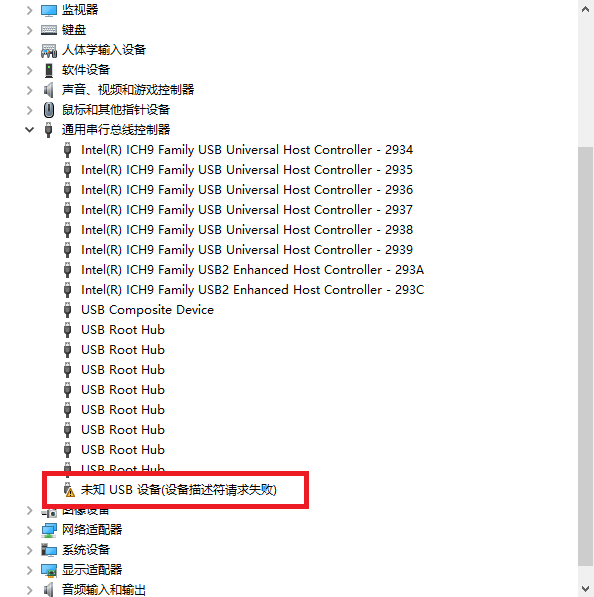
点击右键更新驱动,按照下图所示选择:
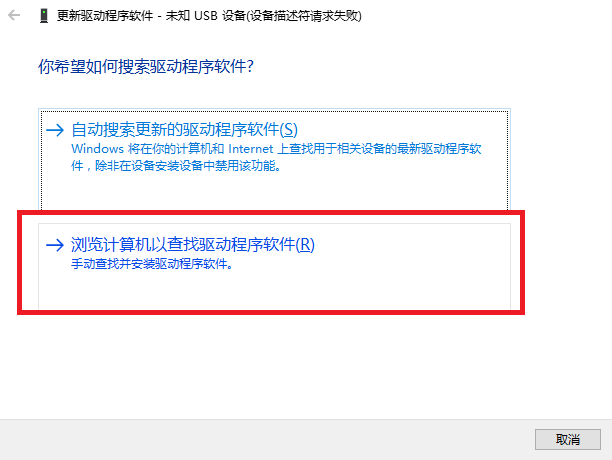
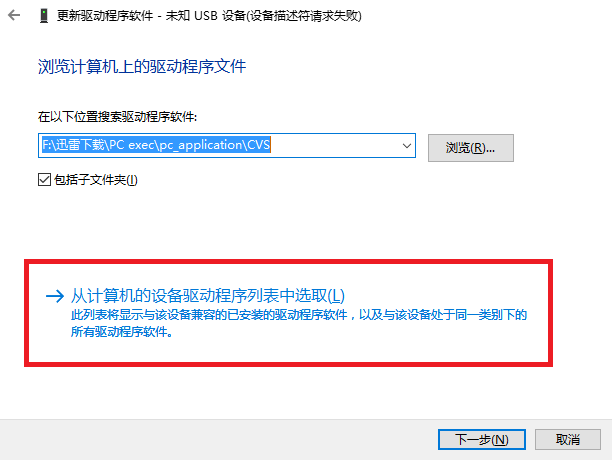
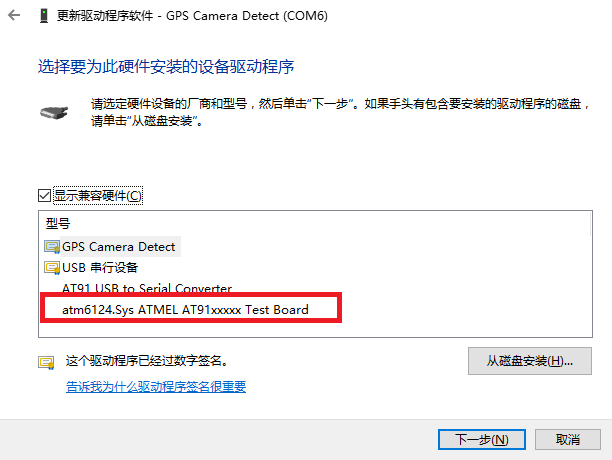
选择完成之后会在设备管理器里面出现如下图所示,这时候拔掉USB电源,去掉短接线。
(注意:以上这个第二点是在USB接通,并且短接B过孔的情况下去进行设置的)
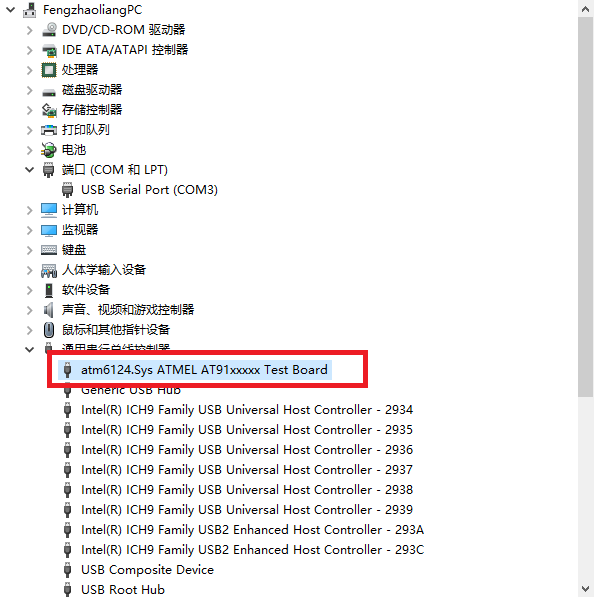
3.接下来打开烧写软件,选择好要烧写的bin文件,勾选加密操作,然后再次插上USB接口,给jlink供电,这时候软件上面的write flash 按钮会变亮,然后点击按钮,进行烧写固件。
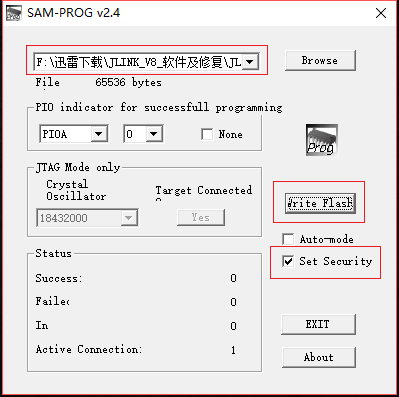
待烧写完成之后,关闭软件,拔掉USB接口,再次重新插入USB接口的时候,在设备管理器里面就会显示jlink驱动了。
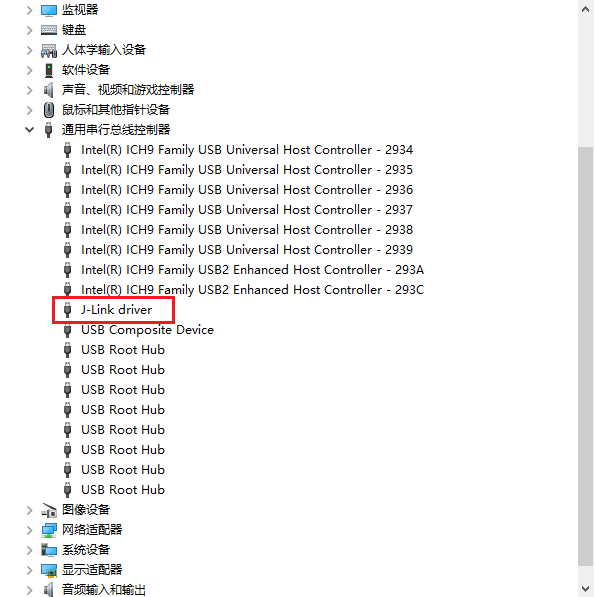
问题解决!
主要一点还是上面选择兼容性驱动的步骤。
第一步:安装固件烧录软件
请ATMEL官方网址下载AT91-ISP下载软件。
软件下载地址:http://www.atmel.com/dyn/products/tools_card.asp?tool_id=3883
在打开的网页中,下载下图中红色框所示软件。
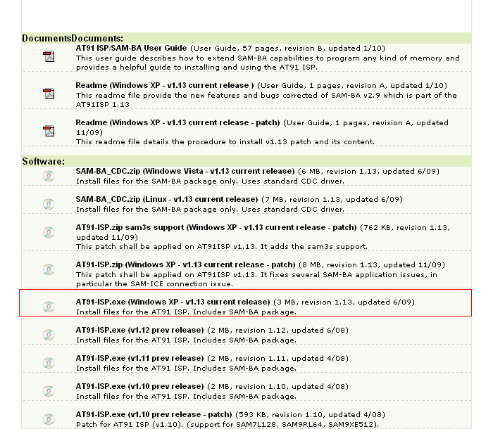
安装下载好的Install AT91-ISP v1.13.exe软件
双击Install AT91-ISP v1.13.exe运行,选择默认设置,安装好以后,桌面上生成如下两个图
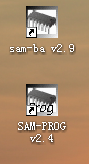
第二步:擦除芯片并进入芯片模式
打开jlink外壳,电路如图所示:

使用USB线连接JLINK与PC机,以提供JLINK工作电源。
短接图中A的两个过孔约5秒。断开A位置的两个过孔的短接。然后拔掉JLINK与P C间的USB线(注意先后顺序)。
短接图中,B处的两个过孔。
使用USB线连接JLINK与PC机,至少超过10秒后,拔掉USB线,停止给K供电(确保此过程中,图中B处一直处于可靠的端接状态)。
断开图中B的短接。
第三步:更新固件
双击桌面上的SAM-PROG v2.4图标 ,运行SAM-PROG v2.4烧录软件,按下图所示进行设置。

1.将JLINK V8通过USB线与PC机连接。此时,SAM-PROG v2.4软件中的Write Flash按钮将变为有效。(注意,先打开SAM-PROG v2.4再连接JLINK 与PC机)。
2.点击Write Flash 按钮,烧录固件,待烧录完成后,Active Connection:将变为1。
3.拔掉JLINK与PC机之间的USB线
至此,JLINK V8的固件已经更新完毕,正常情况下,连接电脑与JLINK V8时,JLINK V的指示灯将闪烁,然后常绿。
遇到的问题
jlink驱动安装不上,或者安装错误,将本来USB的驱动安装成了串口,在设备管理器里如下图所示:
这个问题解决办法:
1.先按照上面的擦除步骤正常进行。
2.在切换成编程模式(也就是上面第二步的第4点)时,当插上USB电源时,设备管理器显示下图:
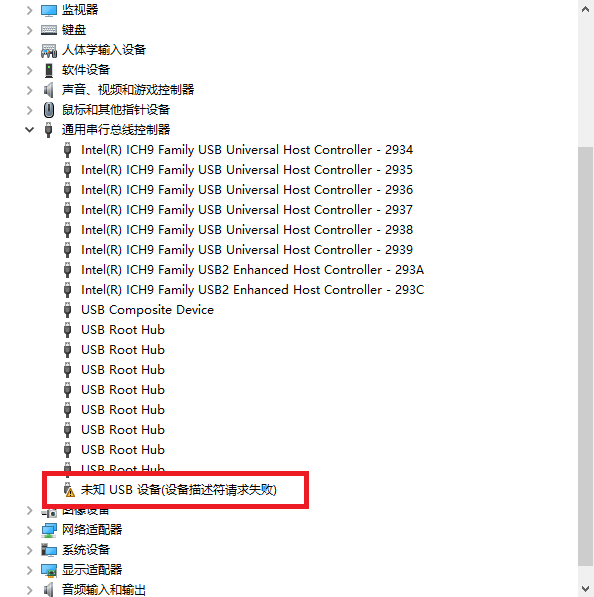
点击右键更新驱动,按照下图所示选择:
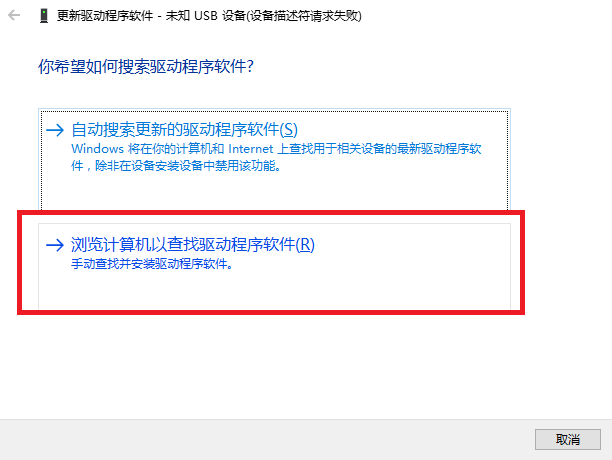
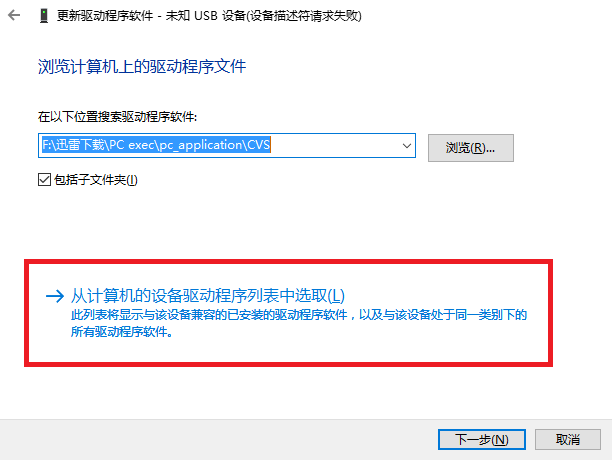
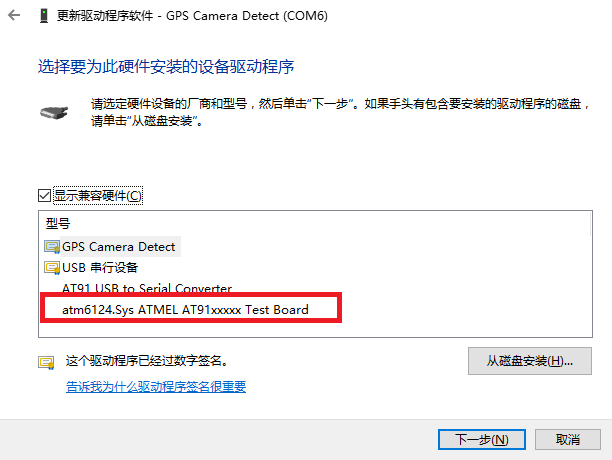
选择完成之后会在设备管理器里面出现如下图所示,这时候拔掉USB电源,去掉短接线。
(注意:以上这个第二点是在USB接通,并且短接B过孔的情况下去进行设置的)
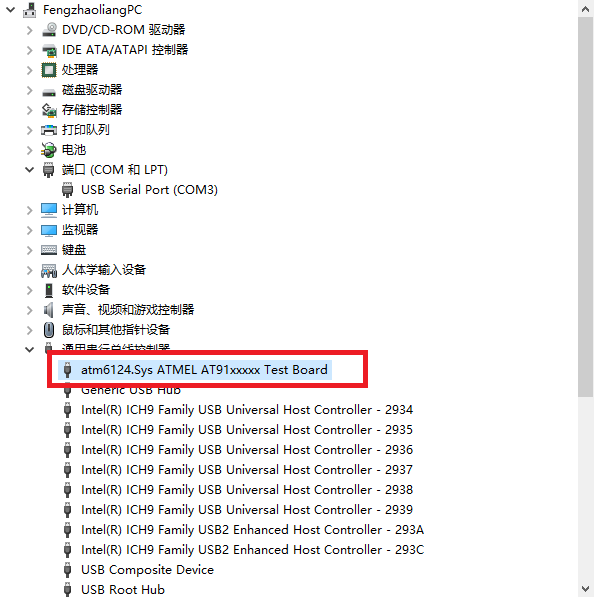
3.接下来打开烧写软件,选择好要烧写的bin文件,勾选加密操作,然后再次插上USB接口,给jlink供电,这时候软件上面的write flash 按钮会变亮,然后点击按钮,进行烧写固件。
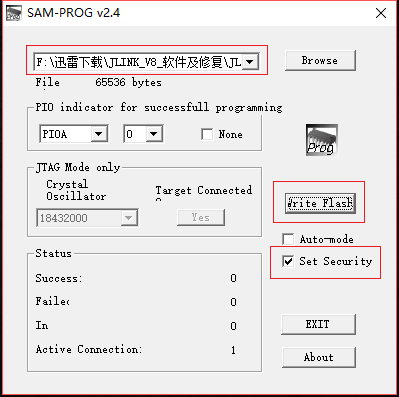
待烧写完成之后,关闭软件,拔掉USB接口,再次重新插入USB接口的时候,在设备管理器里面就会显示jlink驱动了。
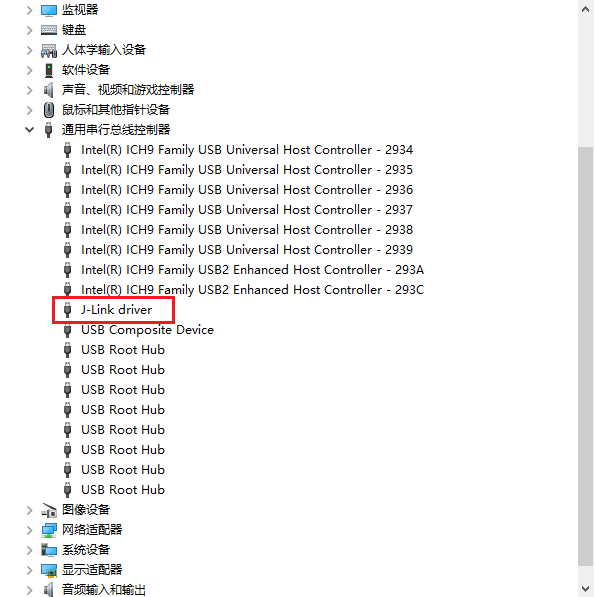
问题解决!
主要一点还是上面选择兼容性驱动的步骤。
相关文章推荐
- Python装饰器模式学习总结
- 206. Reverse (Linked List)
- Python装饰器模式学习总结
- Linux中环境变量文件及配置
- UI界面
- 第十二周学习进度
- Hive日志调试
- 【codeforces】--Toy Army(两军轮流射击怎样死亡最多,数学)
- Maven日常 —— 你应该知道的一二三
- Android之LayoutInflater探索
- find命令之(-atime,-ctime,-mtime)
- find命令之(-atime,-ctime,-mtime)
- 状态模式
- 如何理解android中的Context?
- RUFF 配置步骤
- Java千百问_07JVM架构(003)_内存分配有哪些策略
- Win32获取屏幕可用尺寸/获取桌面可用区域 (即除去任务栏的区域)
- 作业:汽车查询--弹窗显示详情,批量删除 php做法(0521)
- 分布式技术一周技术动态 2016.05.22
- 【Linux】redis集群
